Scopri come importare ed esportare tutti i contatti del tuo calendario iPhone su Gmail in modo semplice e veloce con questo tutorial.
Il modo migliore per proteggere tutti i tuoi numeri di telefono è spostare i contatti da iPhone a Gmail.
Sebbene ci siano diversi modi per creare backup nel cloud con iOS, la verità è che il modo più sicuro ed efficace per mantenere tutti i nostri contatti è ancora, grazie a Google, tramite Gmail.
Quindi se ancora non hai il tuo iPhone associato al tuo account Google e non hai fatto una copia dei tuoi contatti in Gmail, ora è il momento di farlo!
Non c’è dubbio che il telefono cellulare è diventato un must nelle nostre vite. In esso conserviamo documenti, foto, video, chat… tutto ciò che conta per noi, compresi tutti i contatti di amici, familiari, conoscenti, colleghi di lavoro, amori del passato… in nessun caso vogliamo perdere le informazioni contenute nel nostro telefono e tanto meno vogliamo rimanere senza alcun contatto.
Ecco perché è così necessario avere sempre un backup della tua rubrica, per assicurarti di poter recuperare tutti i numeri di telefono in caso di perdita.
Per aiutarti in questo compito, spiegheremo di seguito come puoi passare i contatti da iPhone a Gmail. Ci sono diversi modi per farlo. Continua a leggere e scopri come farlo con ciascuno di questi supporti. Non perderai mai più un contatto!
Come spostare i contatti della rubrica del telefono iPhone a Gmail
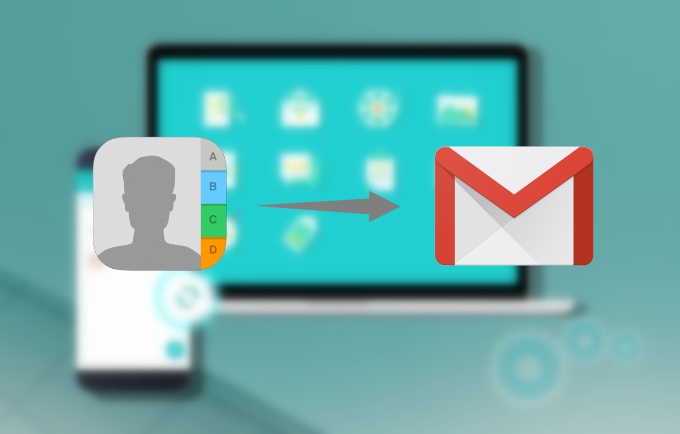
Uno dei modi più semplici ed efficaci per trasferire i contatti da un luogo a un altro è esportare il nostro calendario in Gmail. Così saremo in grado di accedere sempre a queste informazioni indipendentemente dal nostro sistema operativo. Senza dubbio Gmail è il gestore di email più utilizzato di tutti, quindi sincronizzare i nostri contatti con la posta può aiutare a mantenerli al sicuro e aggiornati.
Sincronizza i contatti iPhone con Gmail
La sincronizzazione dei contatti iPhone con Gmail è un processo semplice e molto veloce da fare. Per sincronizzare il calendario dell’iPhone con Gmail dovresti:
- Per prima cosa, premere su “Impostazioni ” di iPhone e poi vai a ” Posta, contatti, calendari “.
- Ora seleziona l’opzione “Aggiungi account da ” per assicurarti che il tuo account email sia compatibili con il dispositivo.
- Si aprirà una nuova pagina in cui dovrai selezionare l’account email in cui desideri sincronizzare i tuoi contatti , ovvero selezionare l’opzione Account Google.
- Assicurati che la levetta per la sincronizzazione dei contatti sia attiva
- Per finire, vedrete che il messaggio che la sincronizzazione è stata avviata apparirà automaticamente sullo schermo. Dobbiamo solo aspettare che il processo finisca.
Cosi facendo hai collegato il tuo account Gmail ad iphone ma non lo hai ancora selezionato come account predefinito per la sincronizzazione della rubrica. Per fare questo, torna nel menu Impostazioni > Contatti, seleziona la voce Account di default e seleziona Gmail.
Passare i contatti da iPhone a Gmail con iCloud
Se non hai sincronizzato il tuo account Gmail con il tuo iPhone o hai recentemente aggiunto nuovi contatti e vuoi assicurarti che tutti i tuoi numeri siano al sicuro, puoi passare i contatti iPhone a Gmail tramite iCloud. Questo modo di esportare i tuoi contatti è abbastanza semplice.
La prima cosa da tenere a mente, ovviamente, è avere un account iCloud. Inoltre, quando si trasferiscono i contatti in modalità wireless, si consiglia di collegare l’iPhone a una rete WiFi sicura per eseguire il processo :
- Su iPhone, vai su « Impostazioni » > « iCloud » e sincronizza i tuoi contatti con la piattaforma (fai scorrere la barra di scorrimento in modo che appaia in verde).
- Ora, dal computer, inserisci iCloud.com e accedi con il tuo account.
- Una volta all’interno, vai su « Impostazioni » > « Esporta vCard ».
- Inizierà il download del file con i tuoi contatti sul tuo computer, che potrai quindi caricare sul tuo account Gmail.
Trasferire i contatti da iPhone a Gmail con iTunes
Un’altra possibilità è passare i contatti da iPhone a Gmail tramite iTunes. Ti avvertiamo che per farlo in questo modo devi essere paziente poiché il processo è alquanto complicato e lungo da eseguire.
Prima di iniziare, assicurati di aver installato l’ultima versione di iTunes; in caso contrario, scarica l’ultima versione. Adesso puoi, puoi iniziare ad esportare i tuoi contatti iPhone su Gmail:
- Collega l’iPhone al computer con un cavo USB .
- Fai clic sull’opzione “Informazioni” che apparirà sul lato sinistro dello schermo dell’iPhone. Quindi fare clic su “Sincronizza contatti con > “Contatti Windows“> “Applica“.
- Ora, dal computer premere contemporaneamente Windows + R , per accedere al comando Esegui.
- Una volta aperto, inserisci la parola “wab” e premi “Ok“.
- Si aprirà una nuova finestra in cui vedrai l’ icona di una piccola freccia, cliccaci sopra .
- Quindi, selezionare l’opzione ” Esporta contatti ” nel formato vCards .
- Ora, premi “Avanti” e seleziona i contatti che vuoi andare a Gmail .
- Per finire, fare clic su «Fine». Apparirà una finestra di dialogo che ti informa che i contatti sono stati esportati da iPhone a Gmail. Se accedi al tuo account Google, sarai in grado di vederli.
Se desideri leggere altri articoli simili a Come esportare i contatti da iCloud a Google Gmail, ti consigliamo di entrare nella nostra sezione di Telefonia.
